《萤石云视频》音频设置教程
时间:2025-09-10 作者:游乐小编
打开萤石云视频APP并登录账户,进入要设置音频的设备详情页,点击右上角三个小圆点进入设置,找到“音频设置”或类似选项,进入后可根据需求开启或关闭音频,还能对音频模式(如单向、双向音频)、音量大小等进行调整,按页面提示确认设置即可。
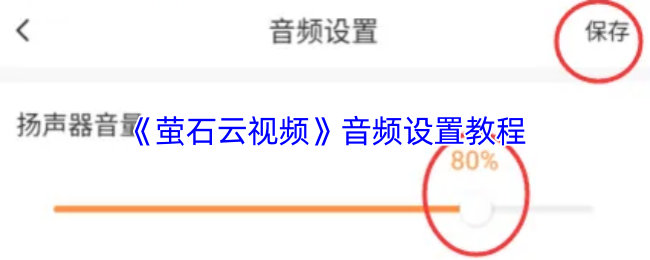
萤石云视频怎么设置音频?
1、打开“萤石云视频”手机APP,在“我的”页签,点击“工具 > 局域网设备预览 > 开始扫描”。
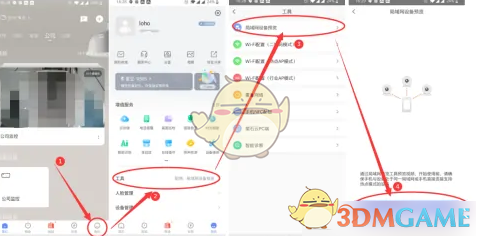
2、点击对应设备,进入设备预览界面,如果是初次登陆那么则需要输入设备验证码。
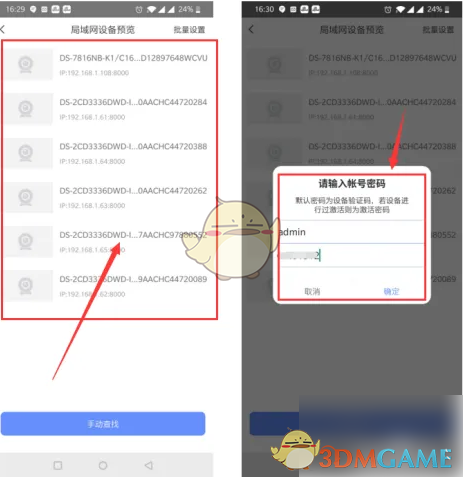
3、进入预览界面后,点击右上角的设置图标,进入设置界面。
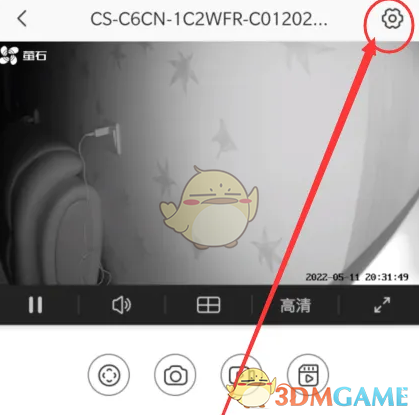
4、在设置界面,找到并点击“音频设置”;若没有“音频设置”区域,则表明该摄像机不支持调节输入、输出音量,只能使用默认的输入输出音量大小。
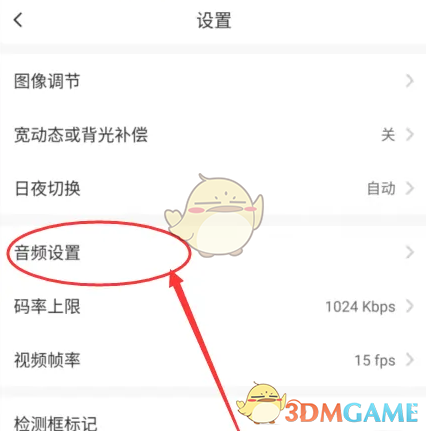
5、在音频设置页面,点击拖动即可调节扬声器音量和麦克风音量。
扬声器音量:调整后,摄像机的报警音量会随之改变;如果设置为0,则摄像机没有报警声音。
麦克风音量:调整后,摄像机所拍视频中的音量会随之改变;如果设置为0,则摄像机不会录音。
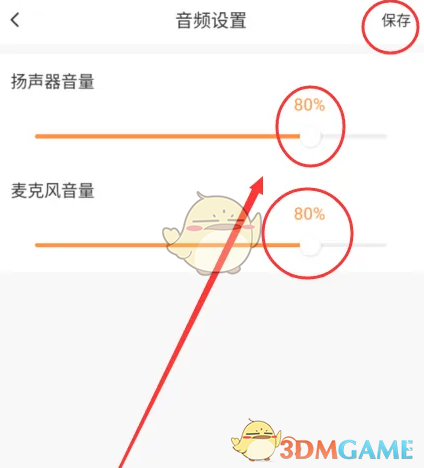
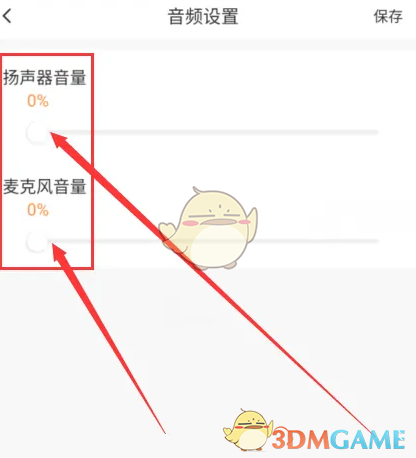
6、点击右上角的“保存”即可。至此操作已顺利完成。
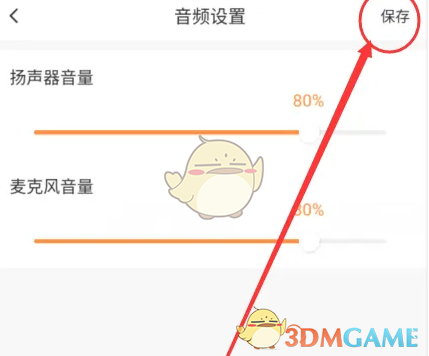
小编推荐:
相关攻略
更多 - 《萤石云视频》查看登录设备方法 09.10
- 《萤石云视频》绑定淘宝方法 09.10
- 《萤石云视频》下载云录像方法 09.10
- 《萤石云视频》音频设置教程 09.10
- 《萤石云视频》深色模式设置方法 09.10
- 《萤石云视频》设置麦克风权限方法 09.10
- 《萤石云视频》关闭声音提醒方法 09.10
- 《萤石云视频》生日设置方法 09.10
热门推荐
更多 热门文章
更多 -

- 神角技巧试炼岛高级宝箱在什么位置
-
2021-11-05 11:52
手游攻略
-

- 王者荣耀音乐扭蛋机活动内容奖励详解
-
2021-11-19 18:38
手游攻略
-

- 坎公骑冠剑11
-
2021-10-31 23:18
手游攻略
-

- 原神卡肉是什么意思
-
2022-06-03 14:46
游戏资讯
-

- 《臭作》之100%全完整攻略
-
2025-06-28 12:37
单机攻略
























